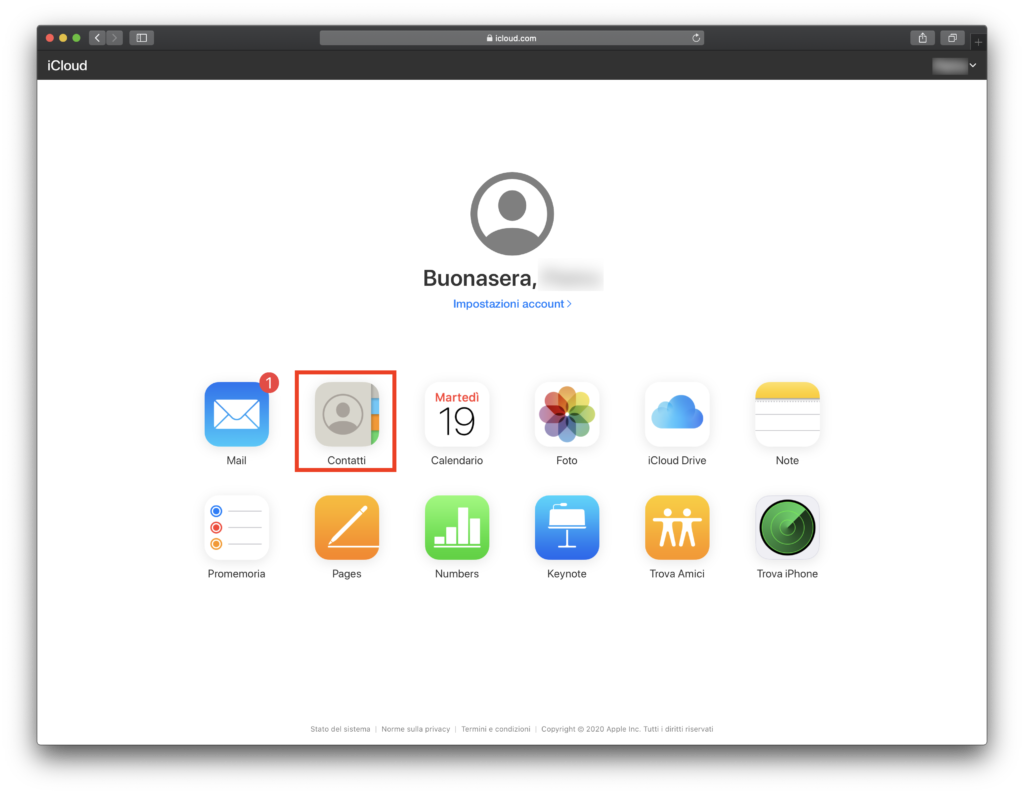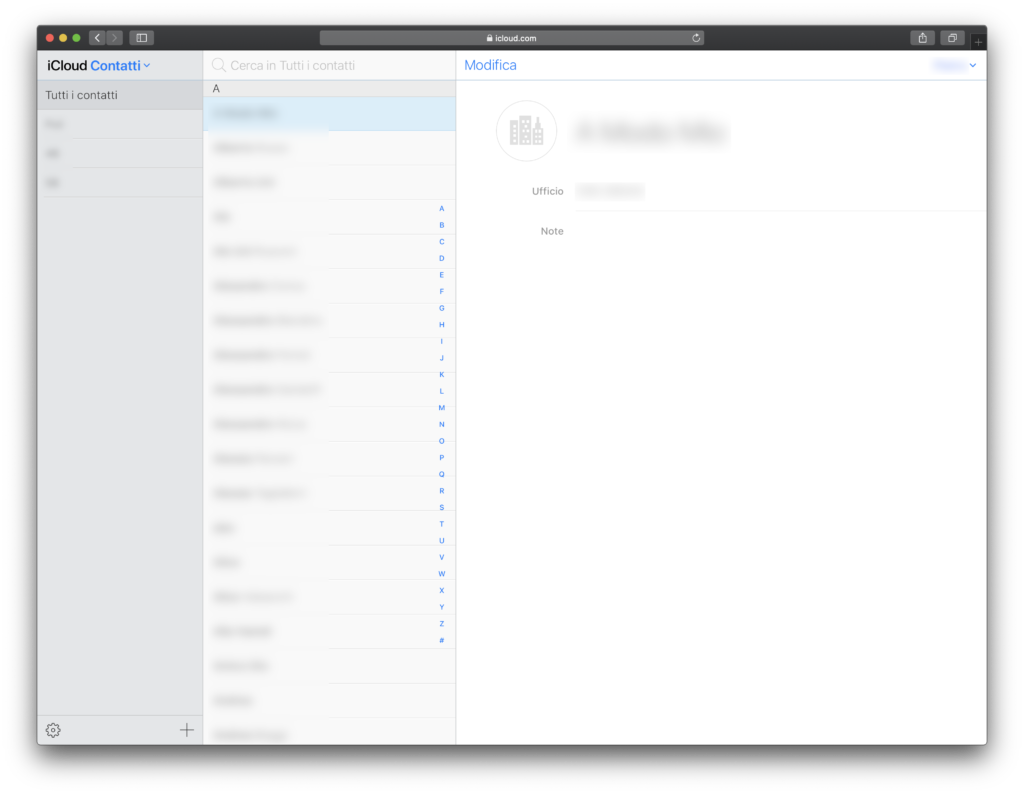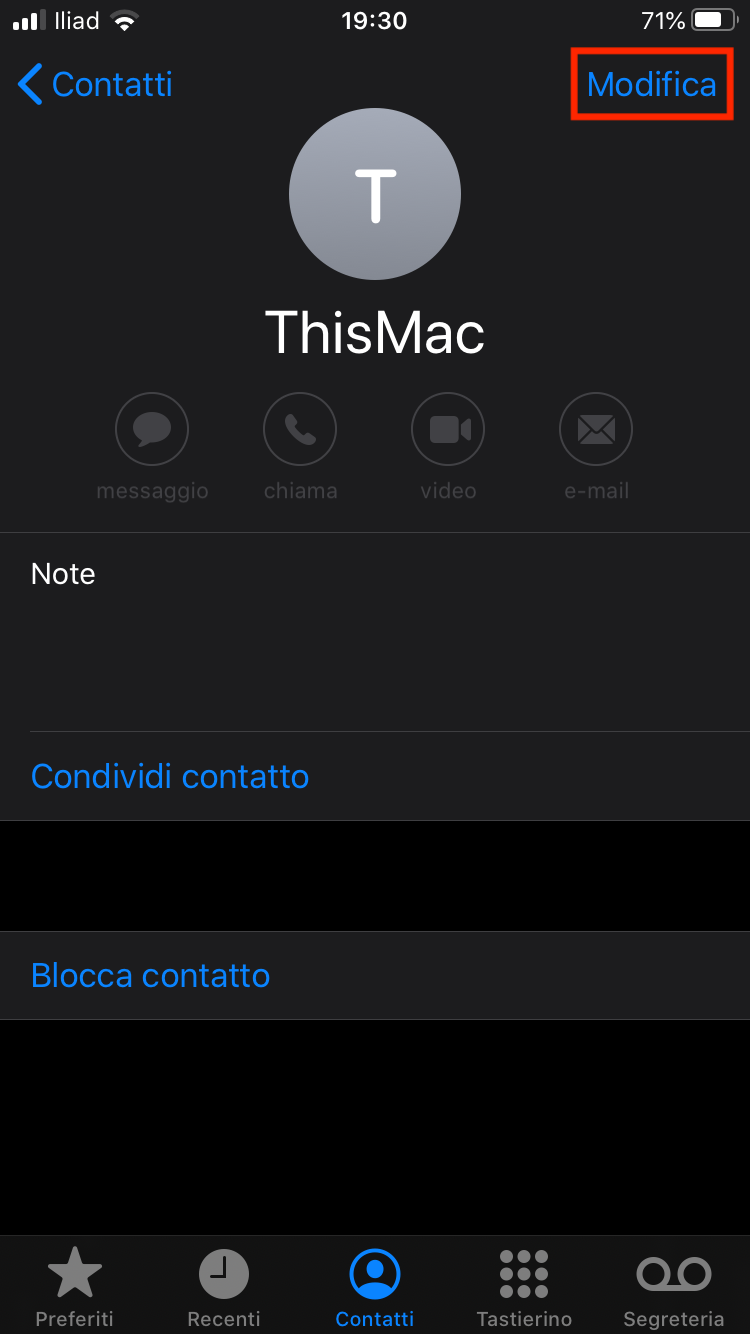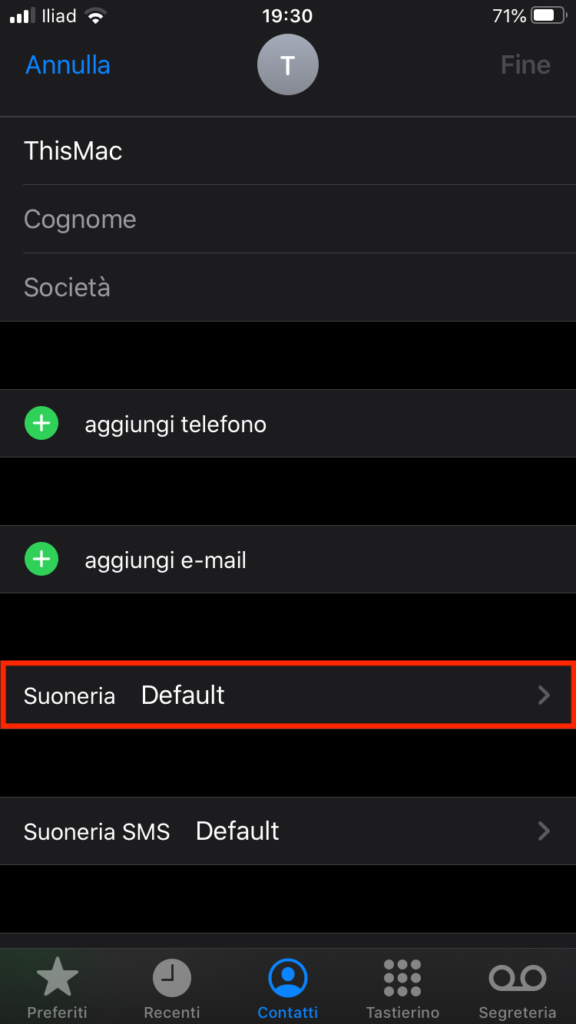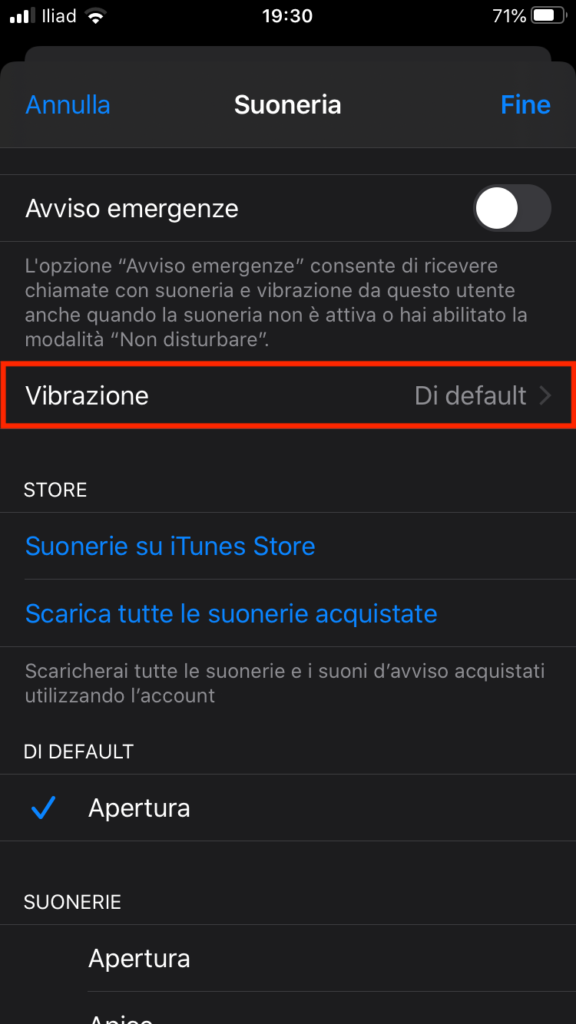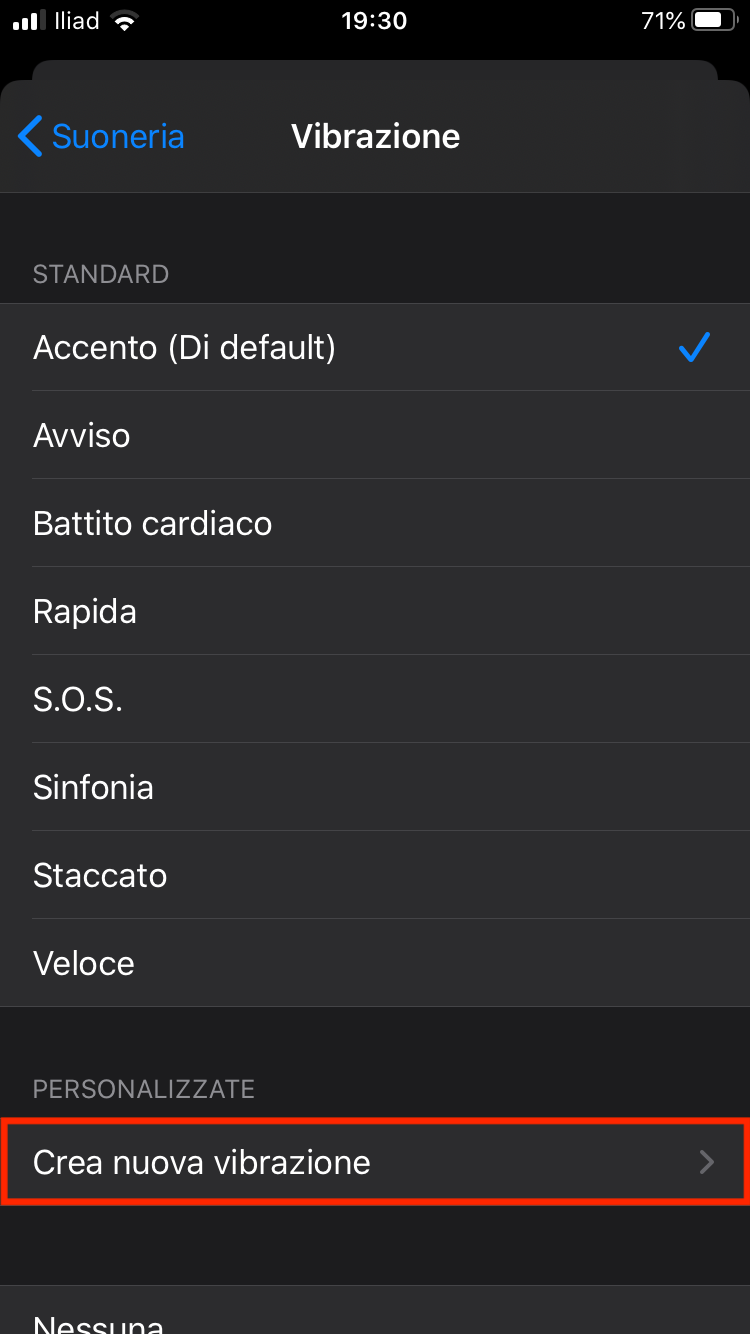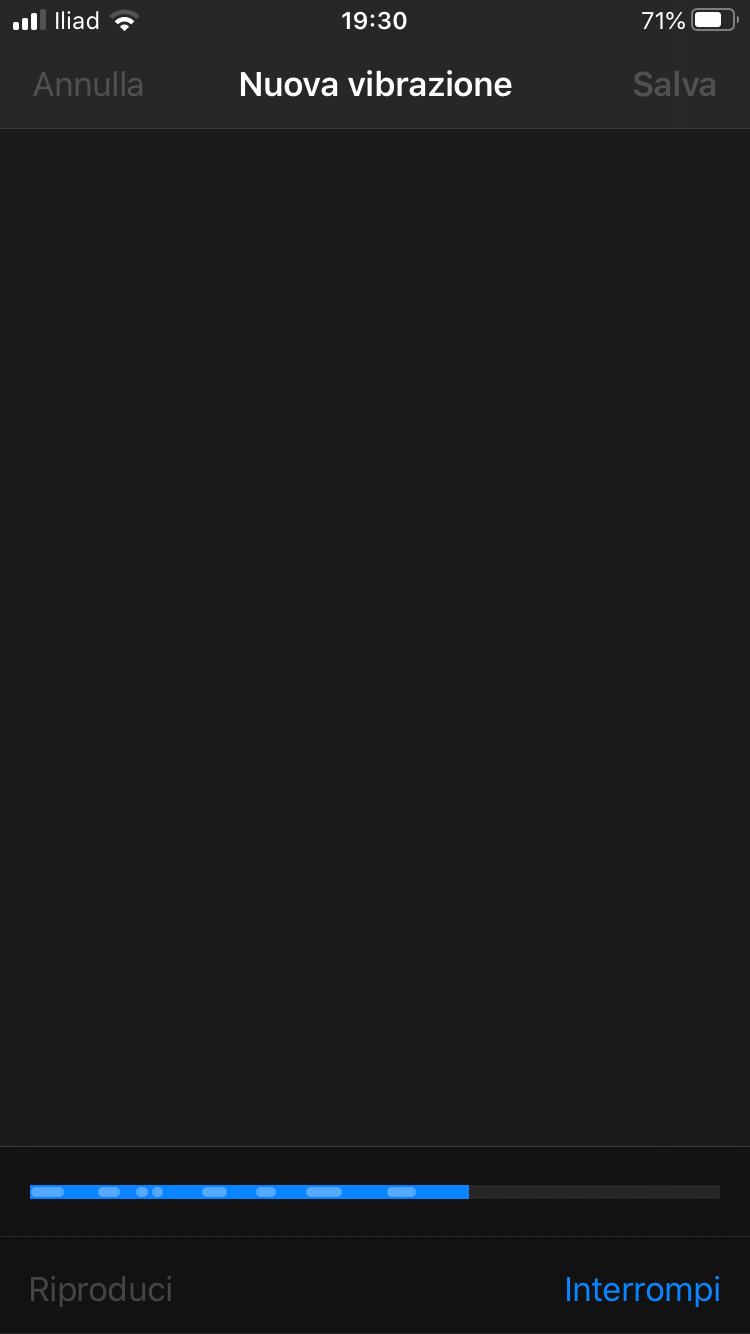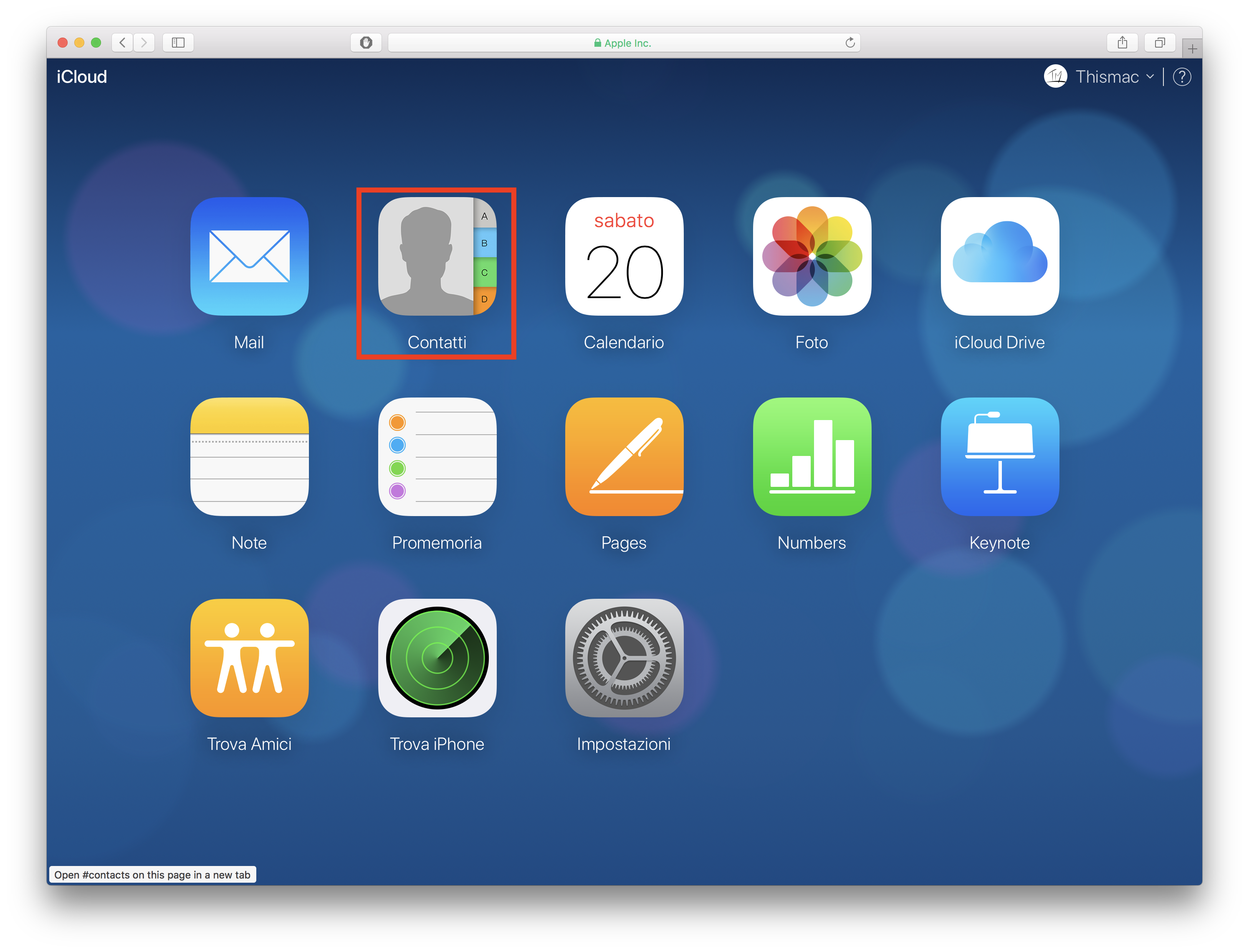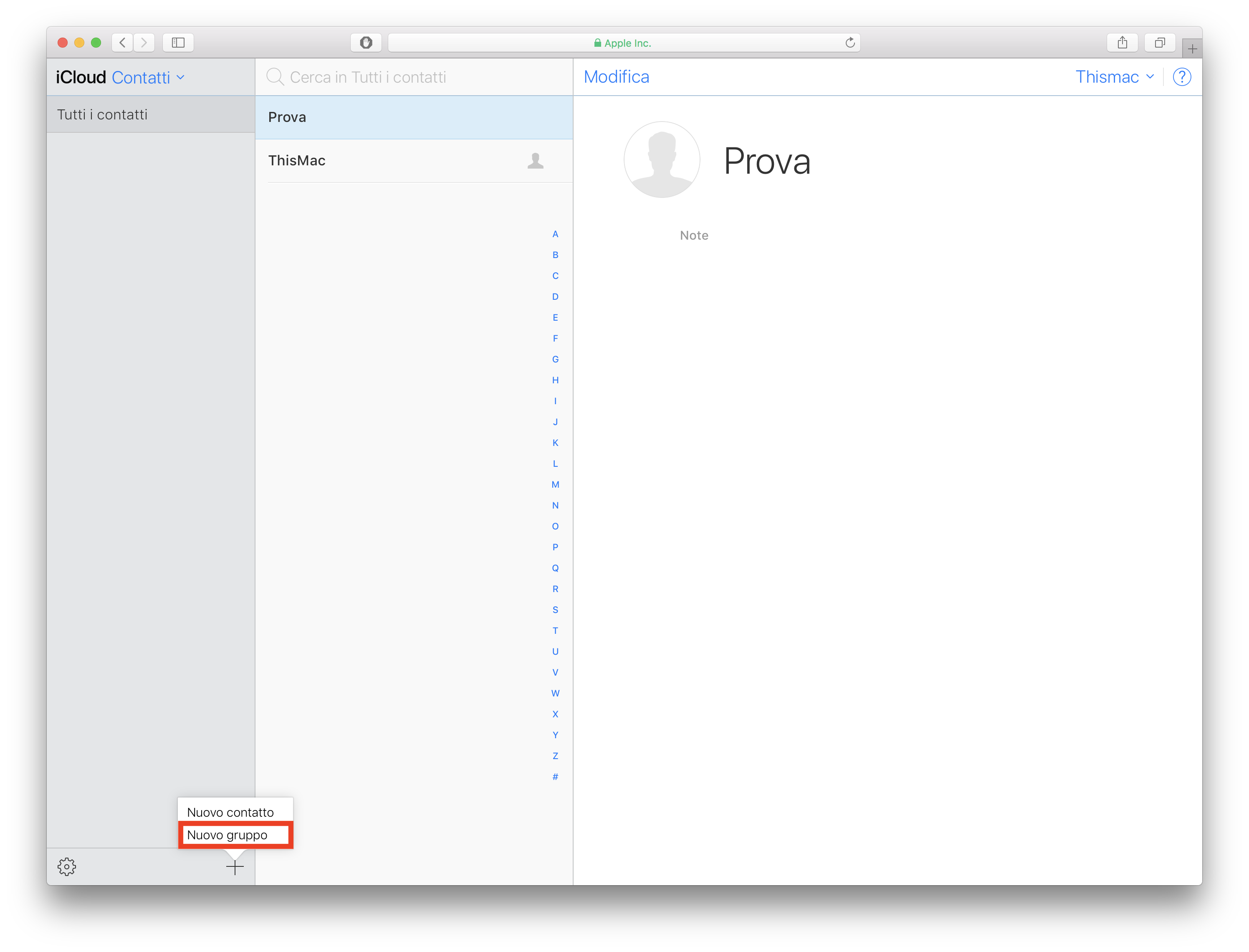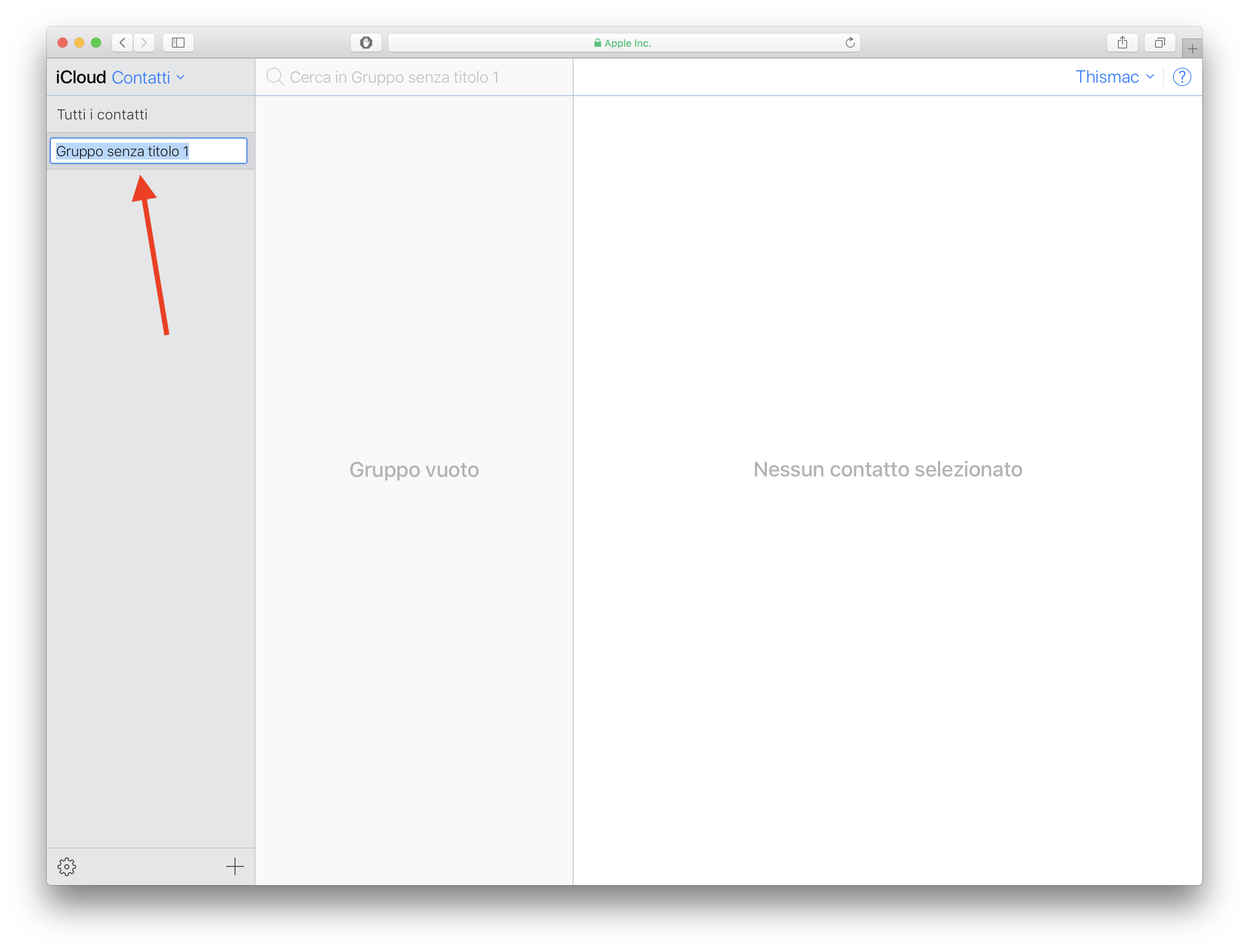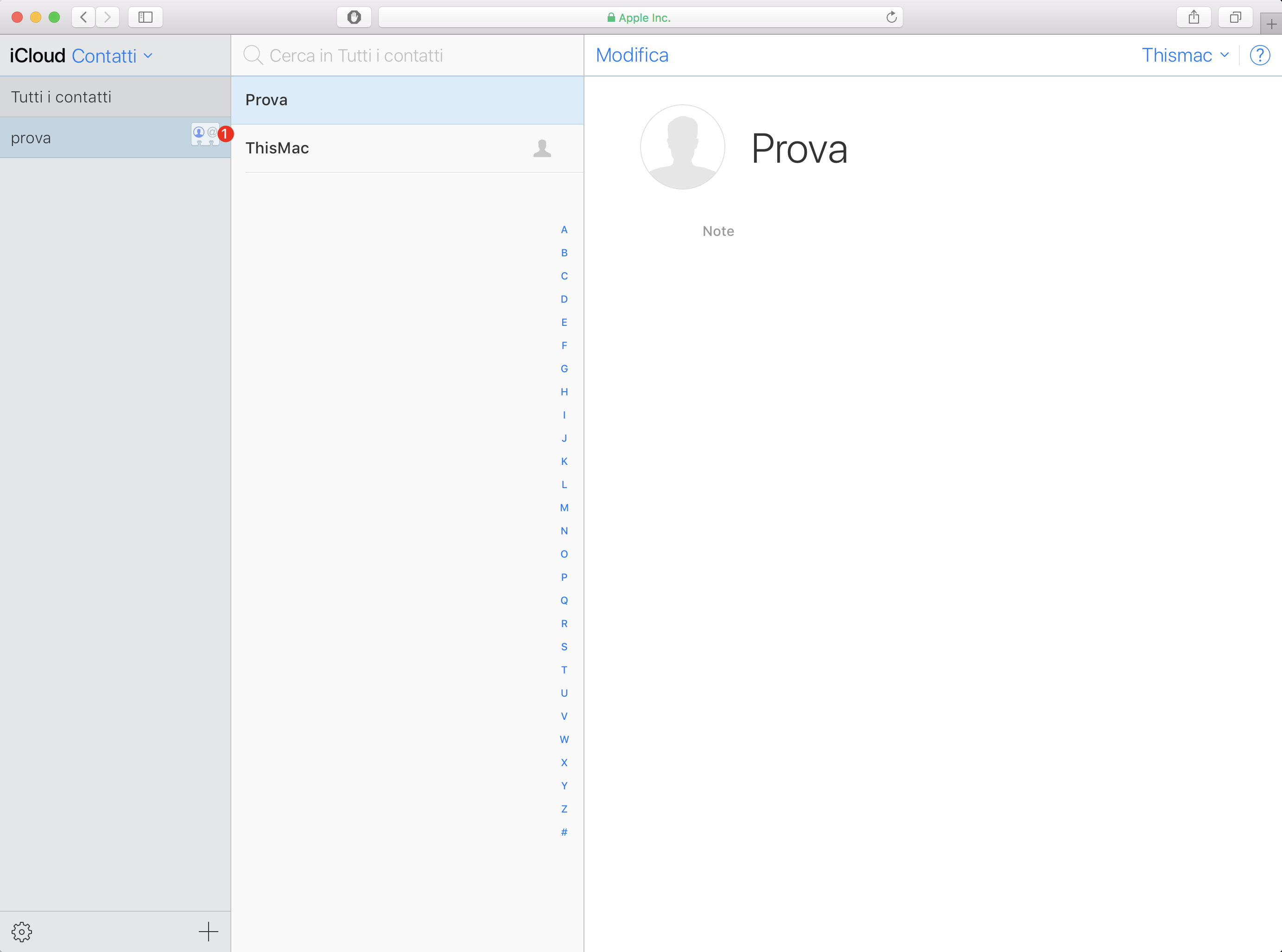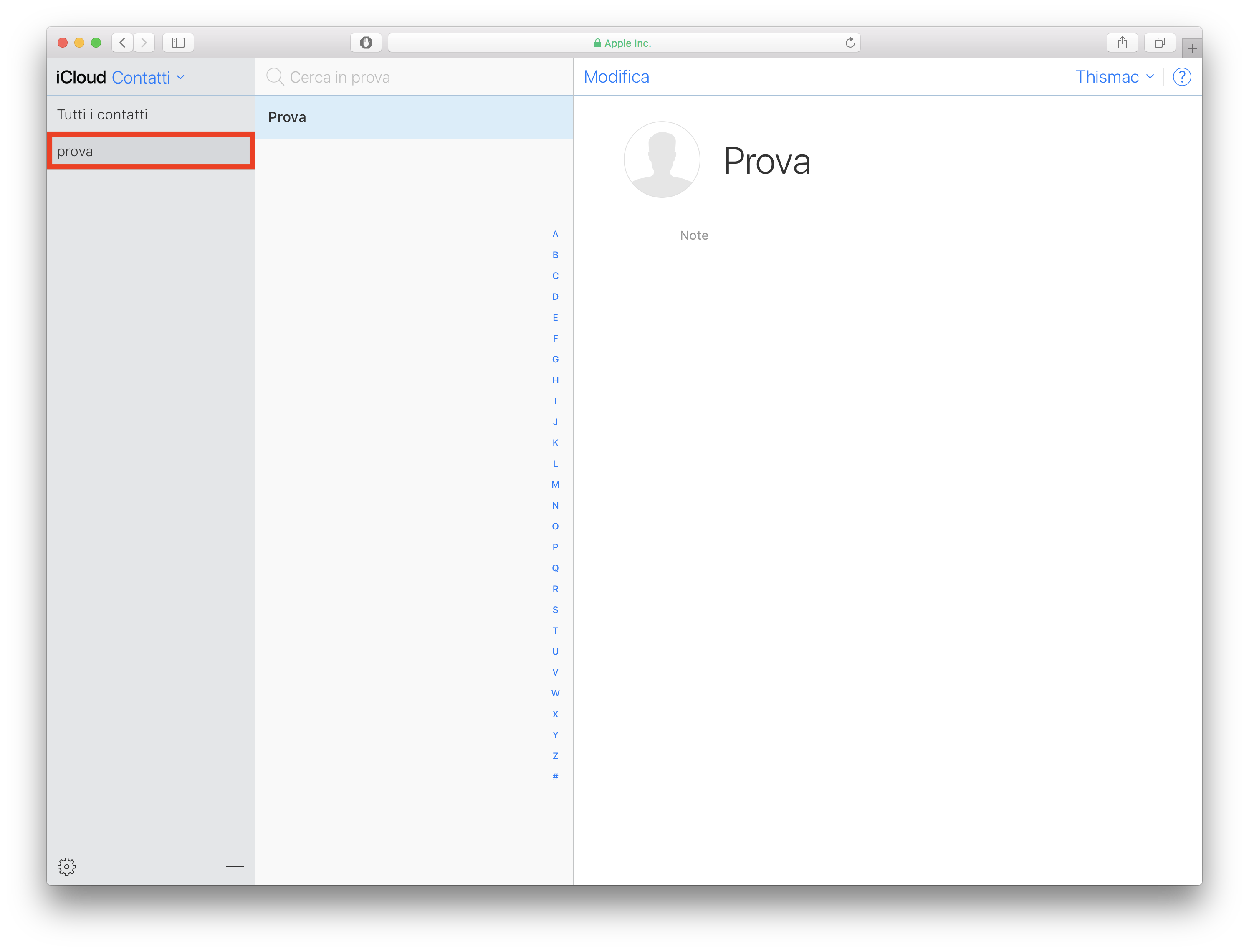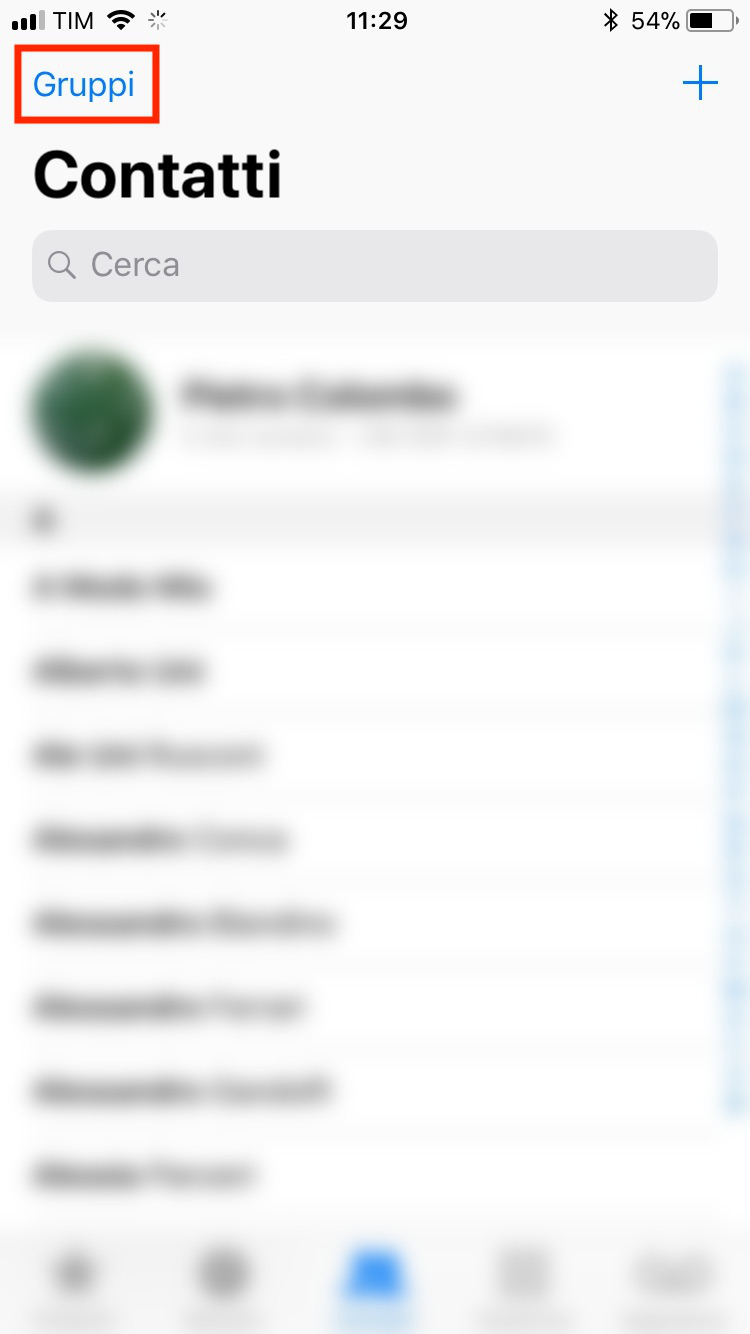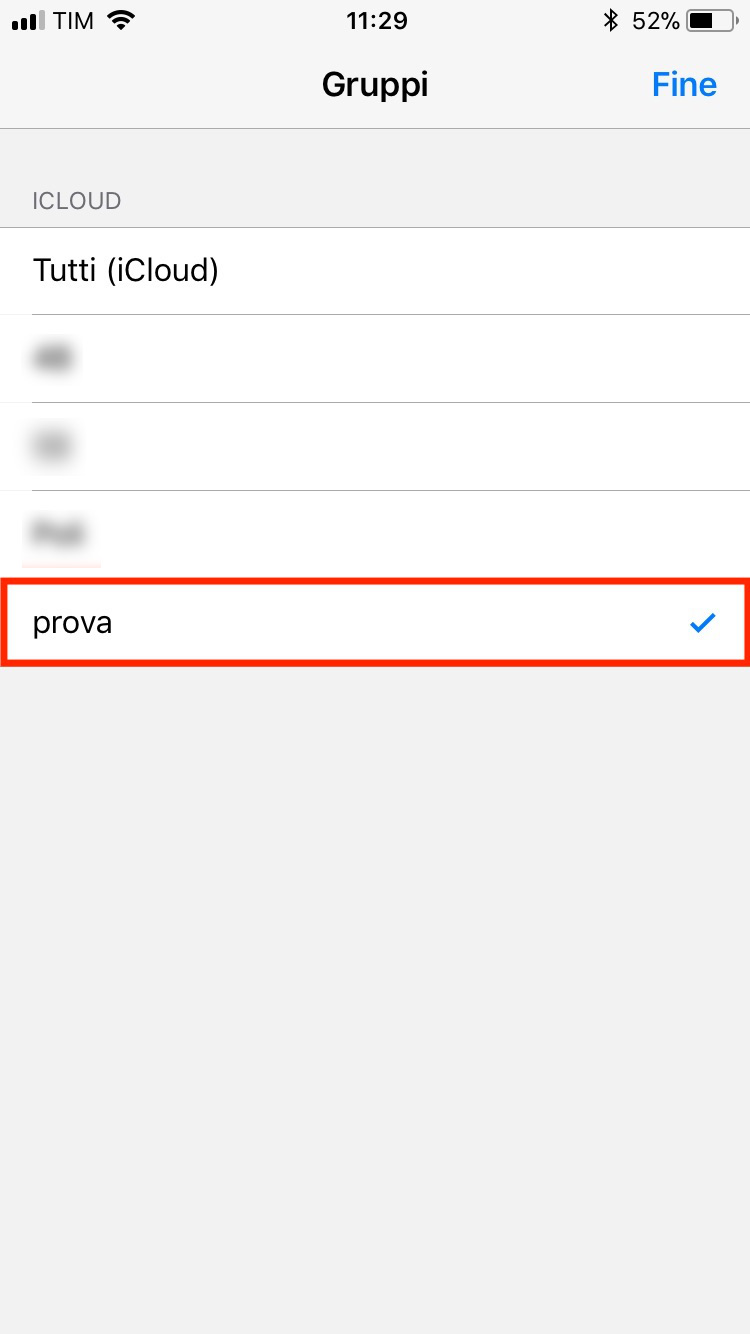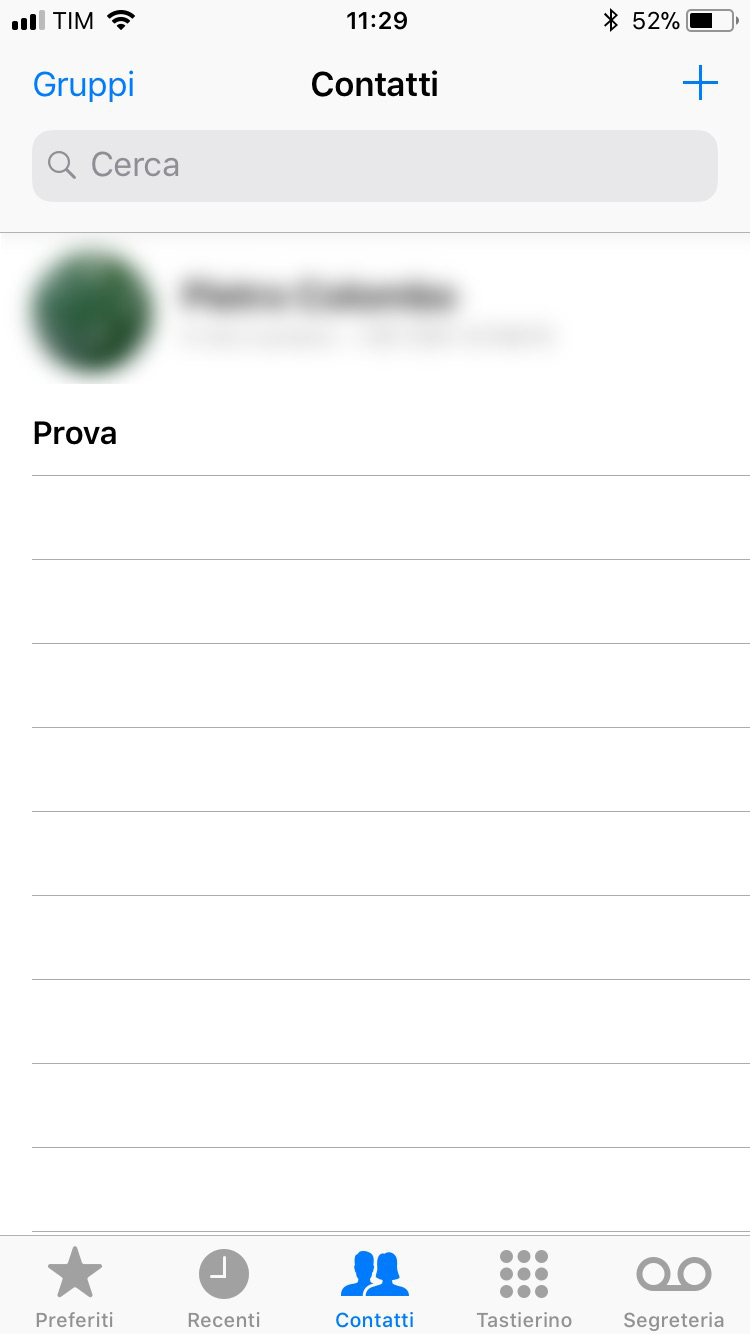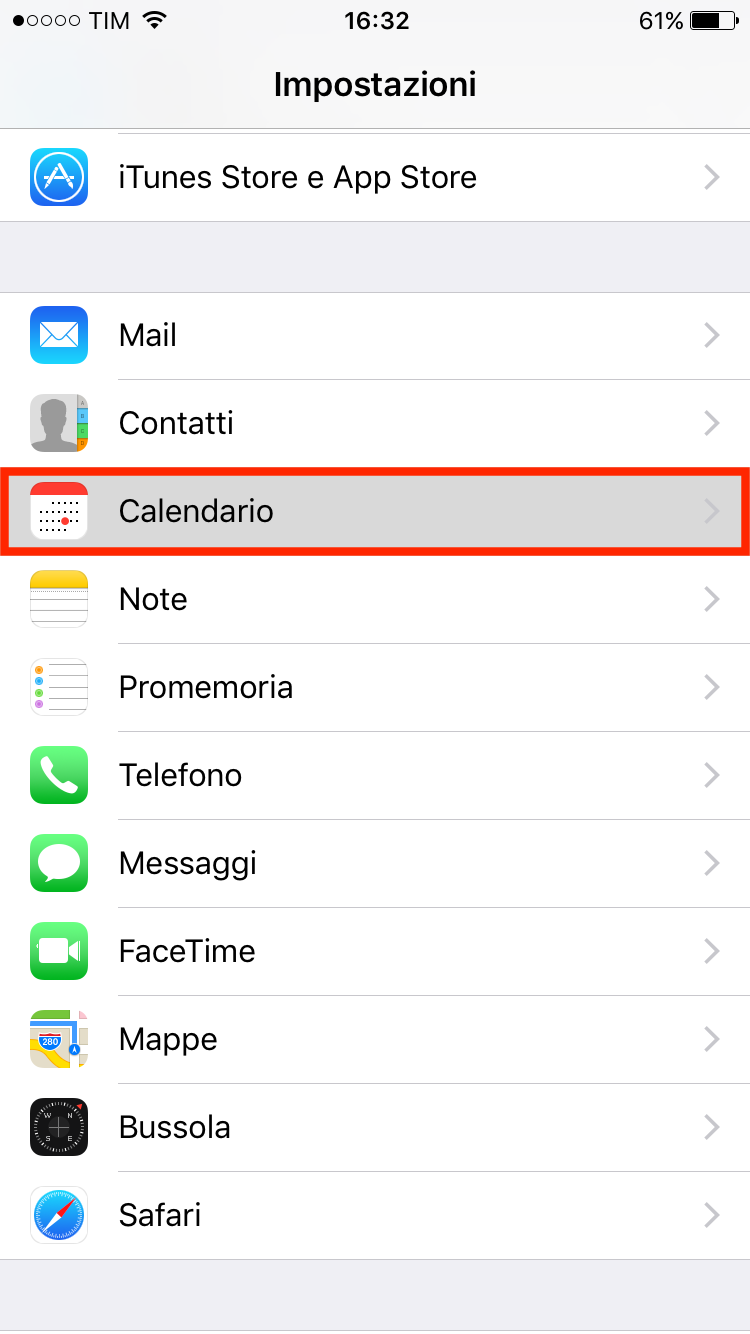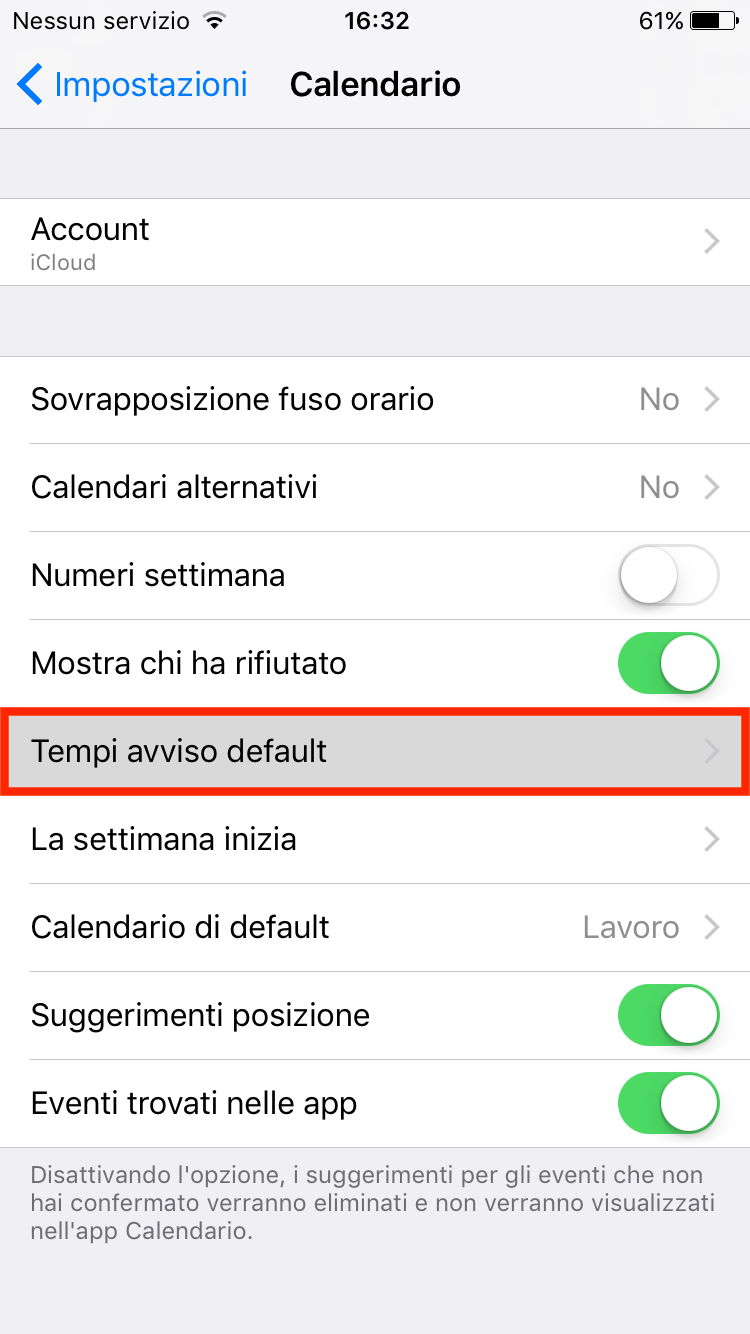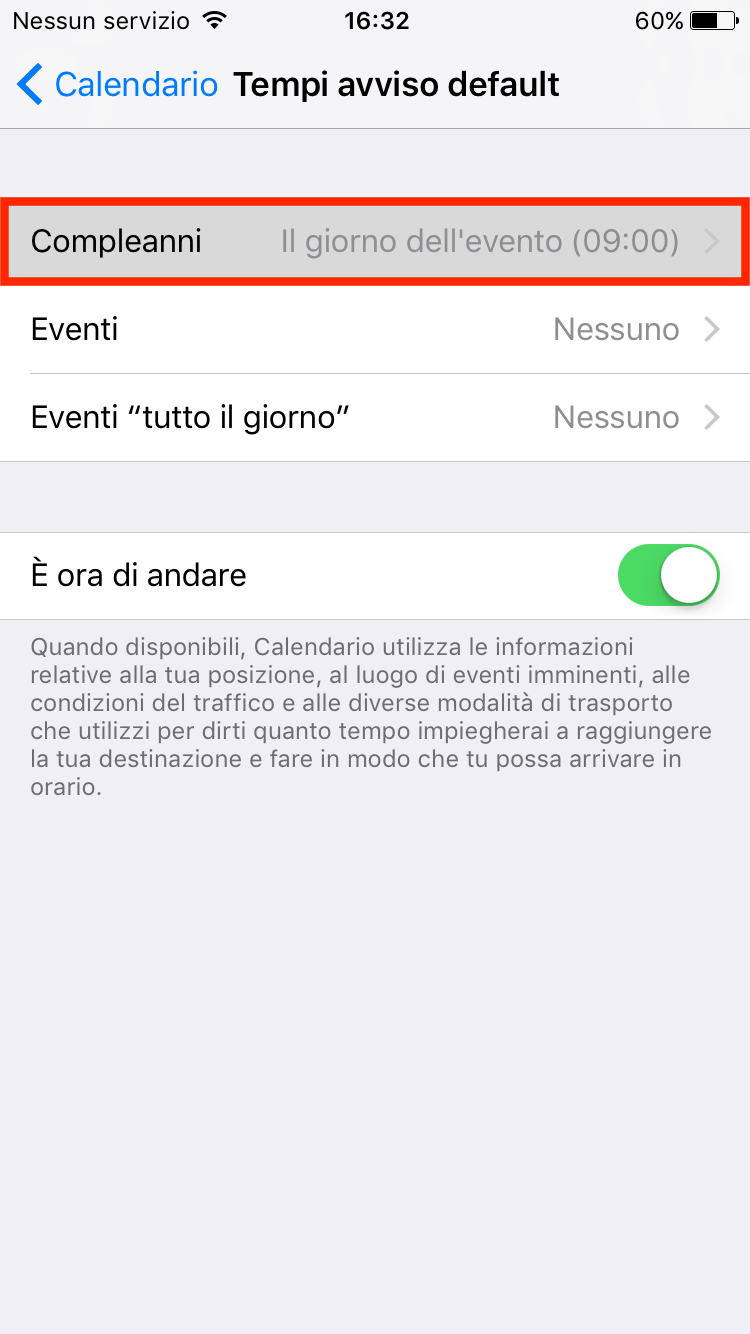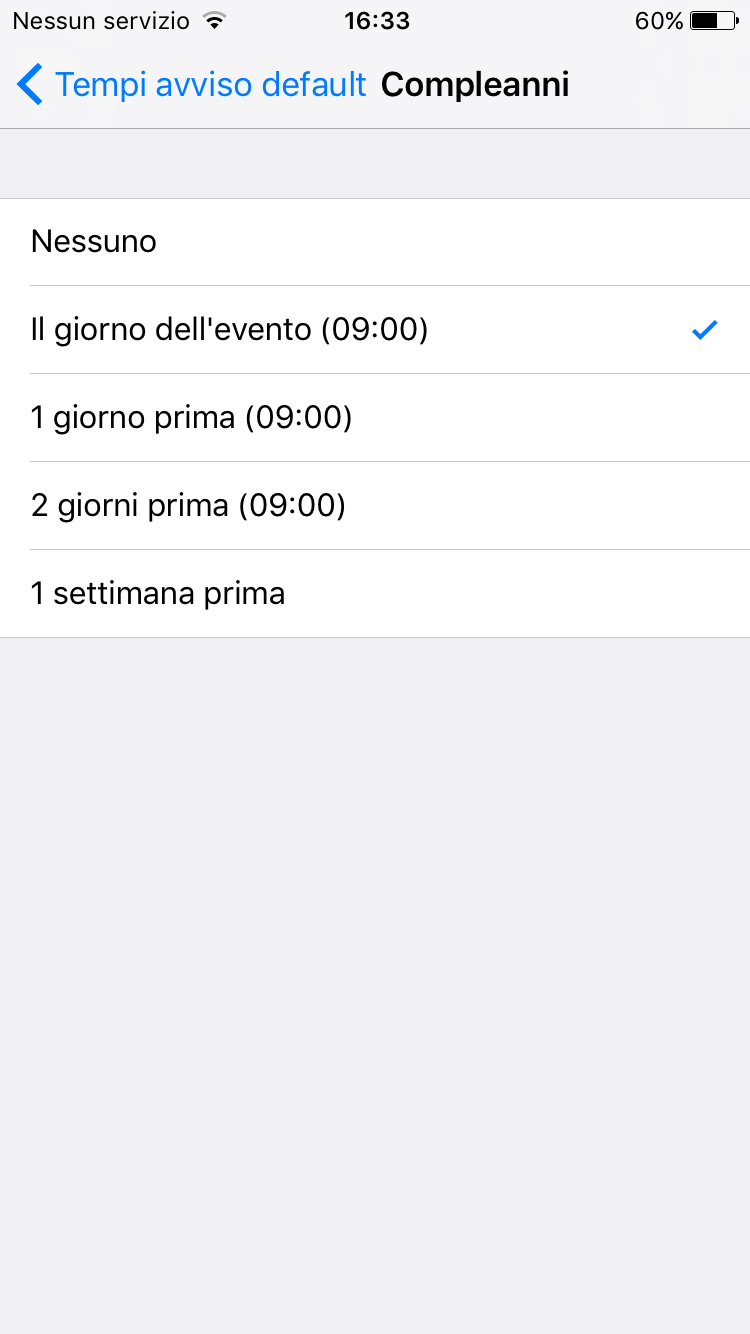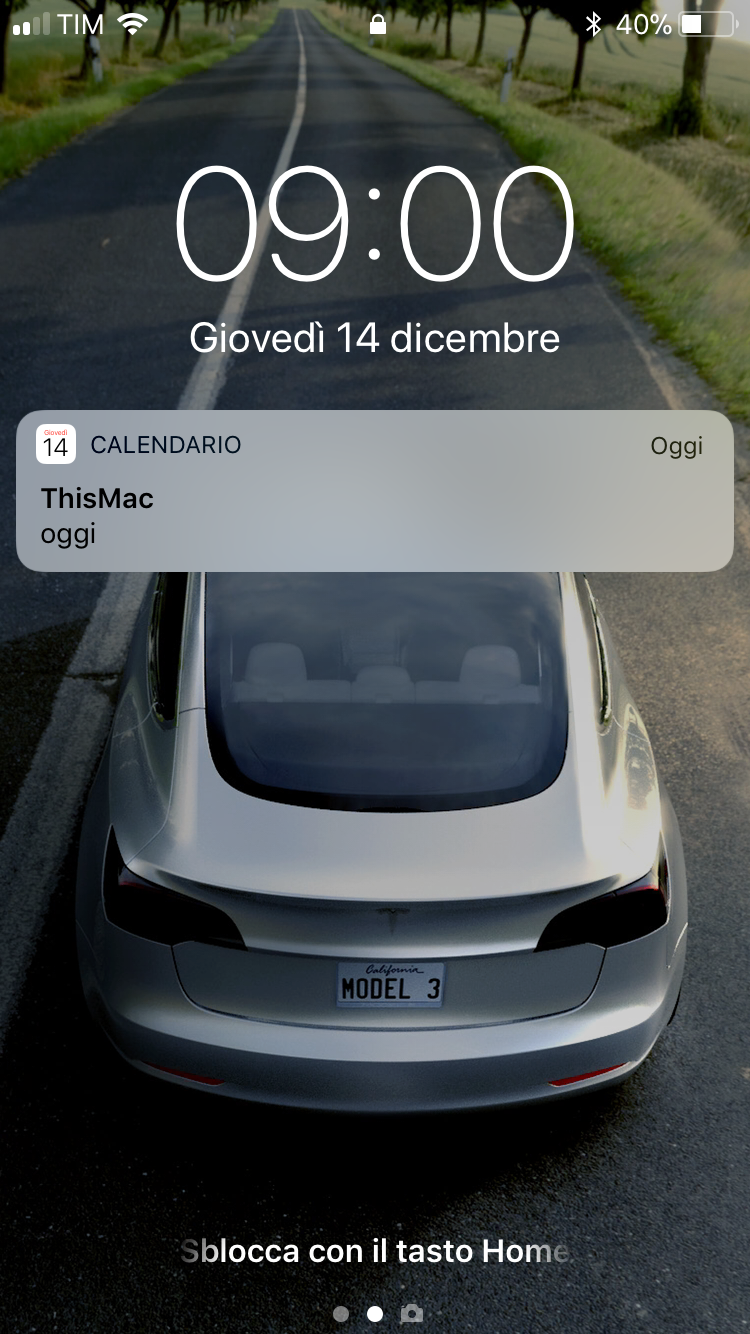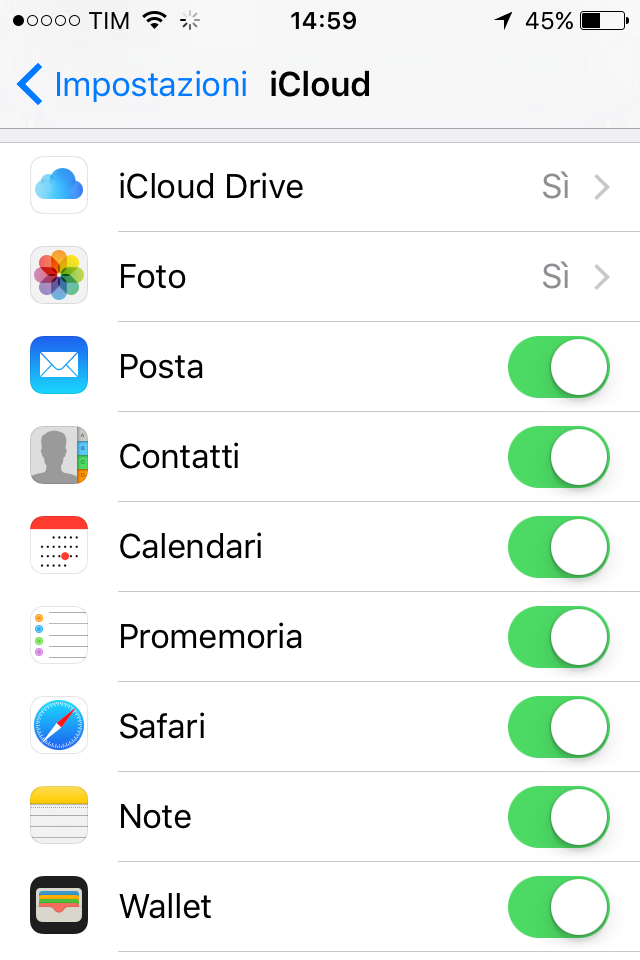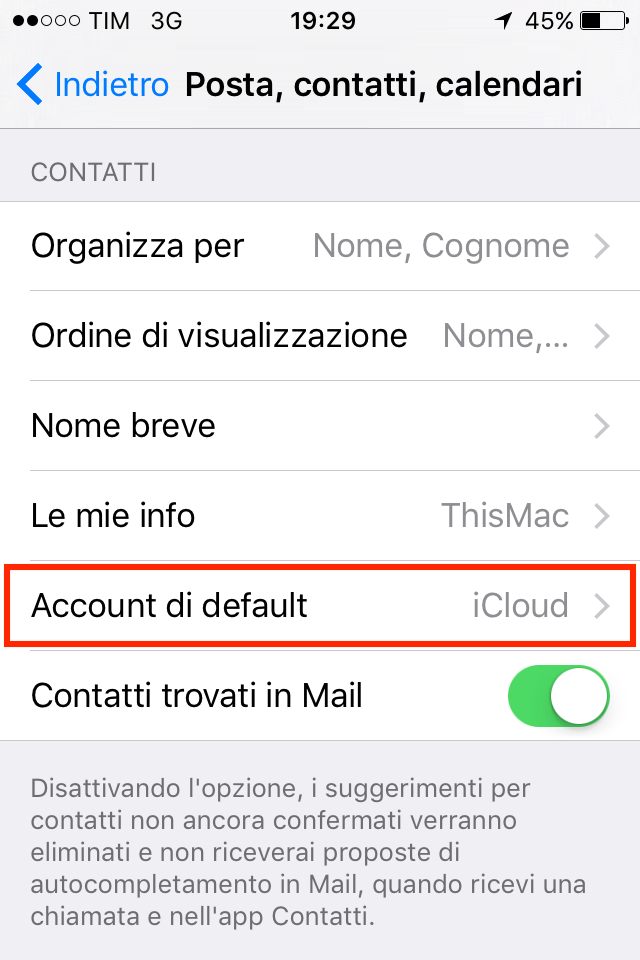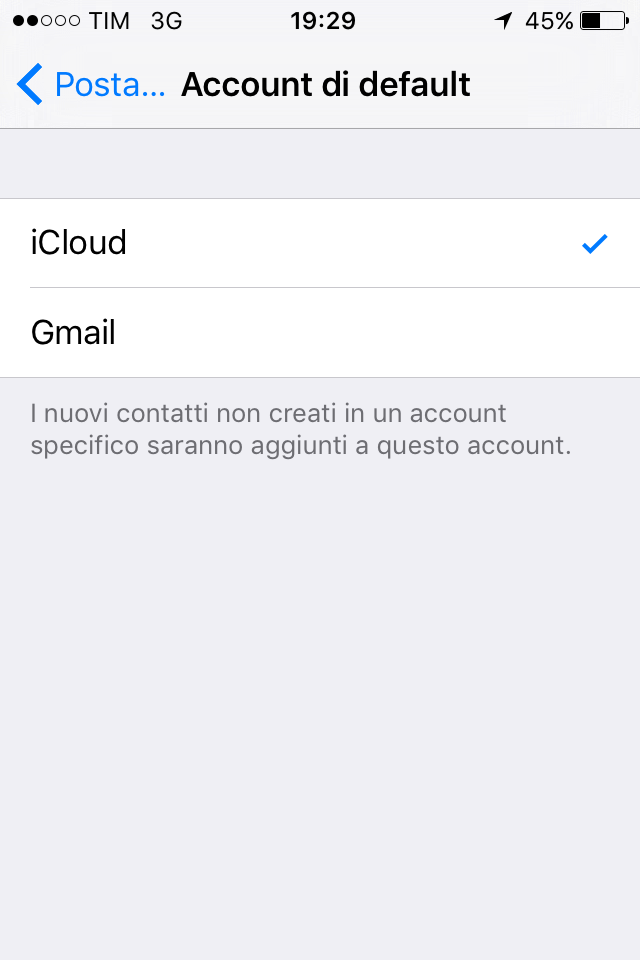Come esportare i contatti/rubrica da iCloud iPhone utilizzando il computer.
Prima cosa dovete accedere a iCloud.com dal browser del computer e fate l’accesso con il vostro account Apple:
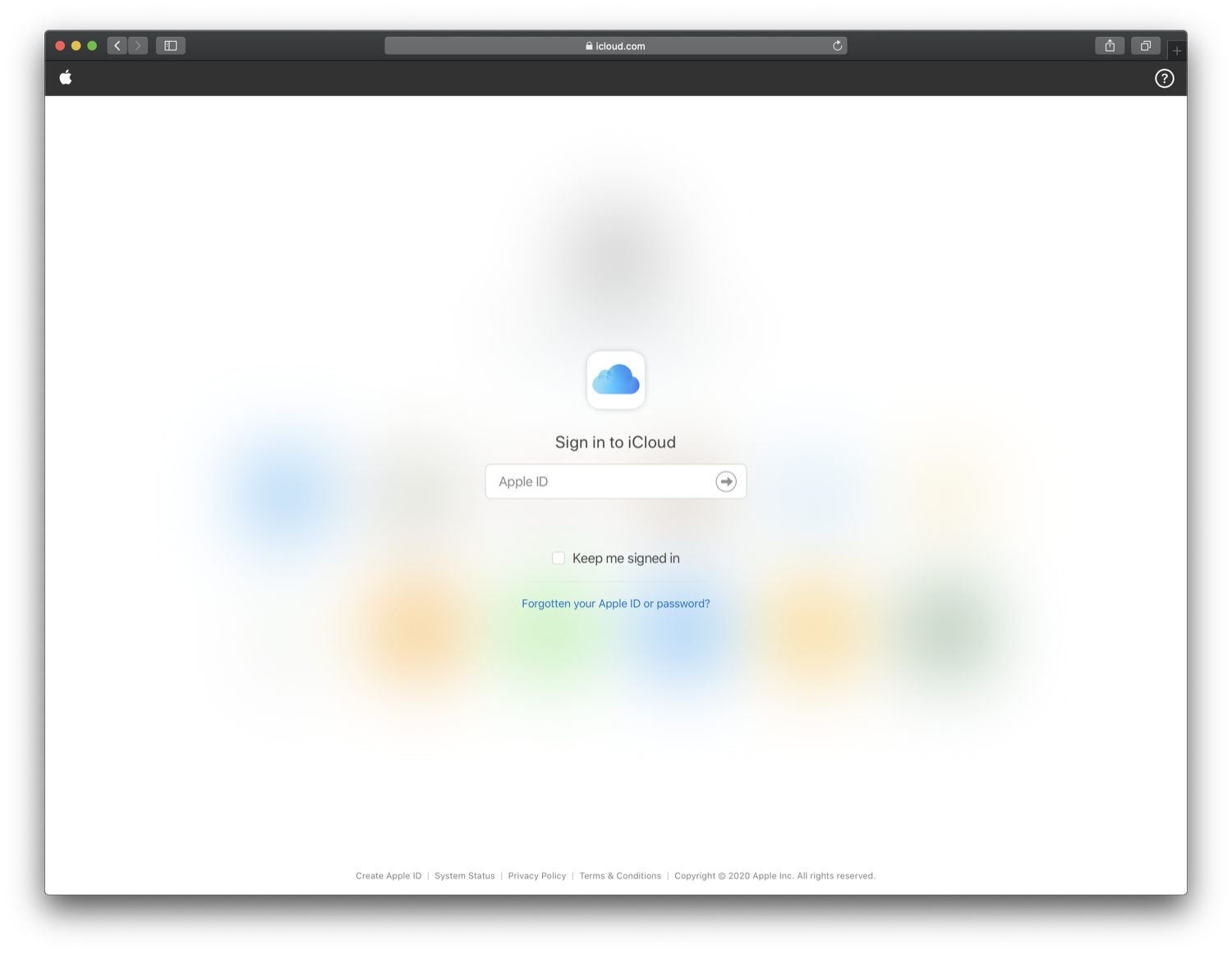
Andate nei Contatti e vedrete tutti i vostri contatti e in blu il contatto selezionato:
Ora per esportare i contatti/rubrica da iCloud selezionate tutti i contatti facendo cmd + a, oppure andate in alto a sinistra su Modifica -> Seleziona tutto.
Vedrete che tutti i vostri contatti nella colonna centrale saranno evidenziati in blu, nella parte destra vedrete tutti i contatti selezionati con le rispettive immagini se presenti.
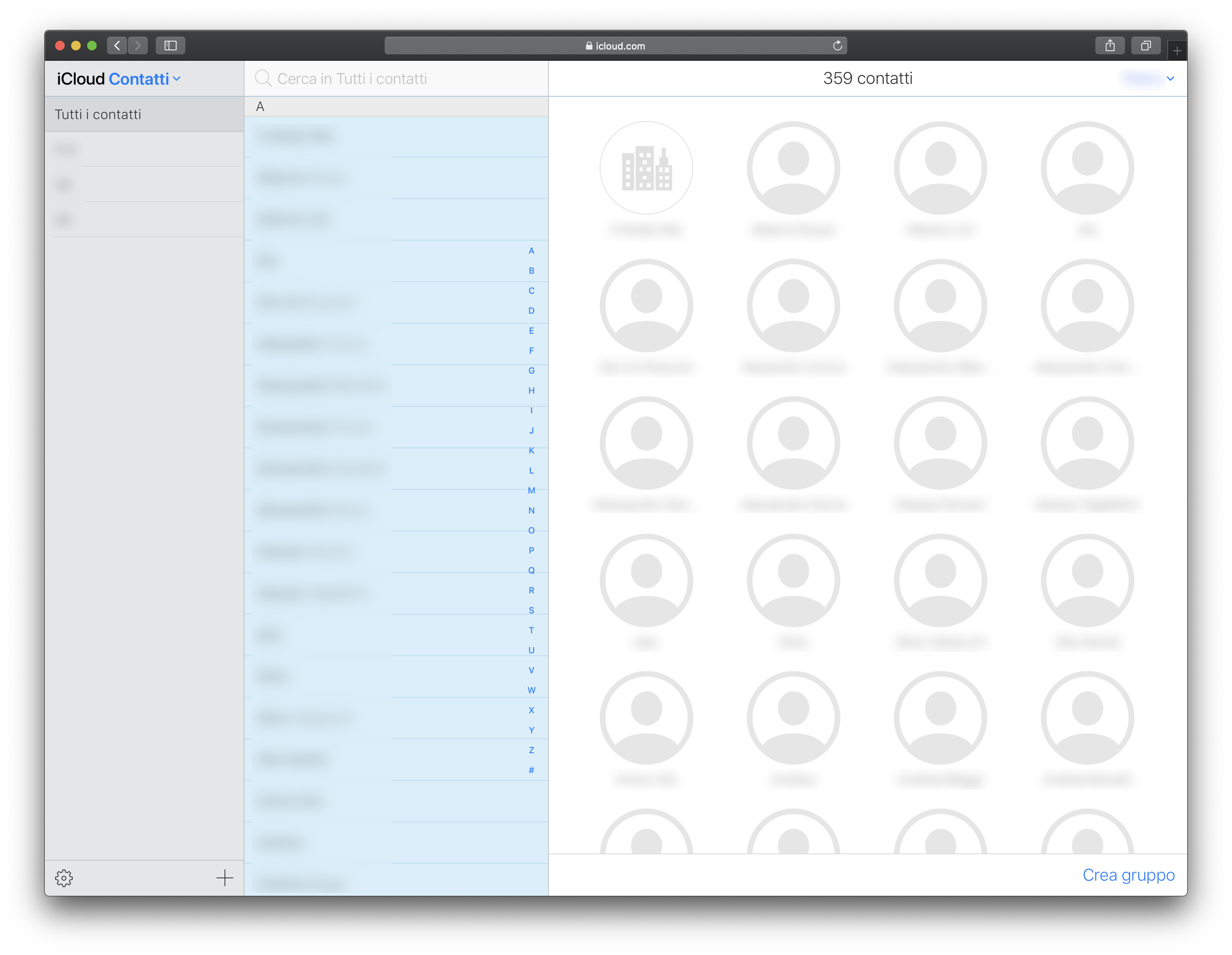
Una volta selezionati tutti i contatti (vedete il numero totale in alto) andate in basso a sinistra e cliccate sull’ingranaggio, fate Esportazione vCard…
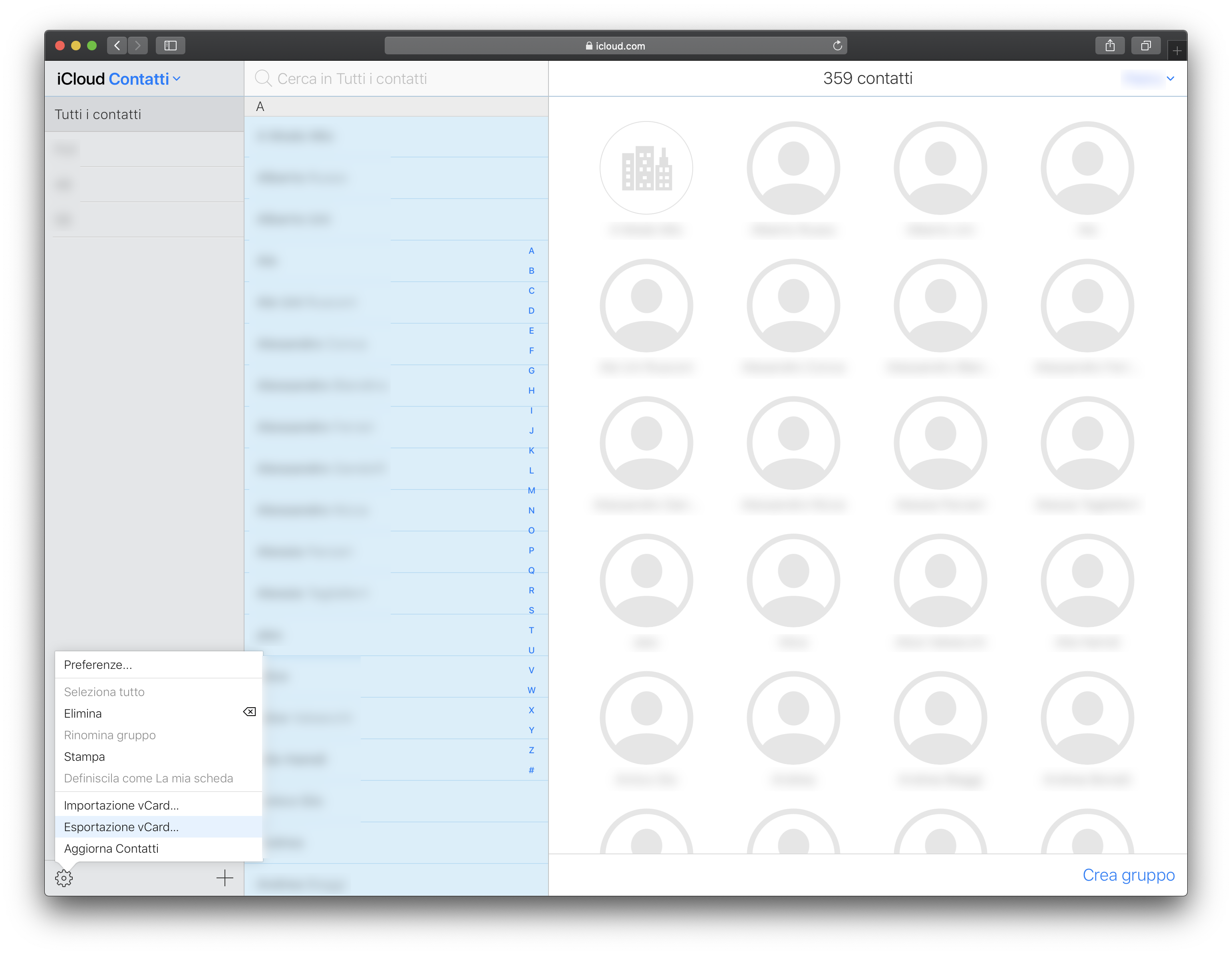
Fatto ciò avete il file con tutti i vostri contatti che potete utilizzare come backup o per fare la migrazione dei vostri contatti su qualche altro servizio come google.
Se avete perso i contatti o altro da iCloud seguite questa guida